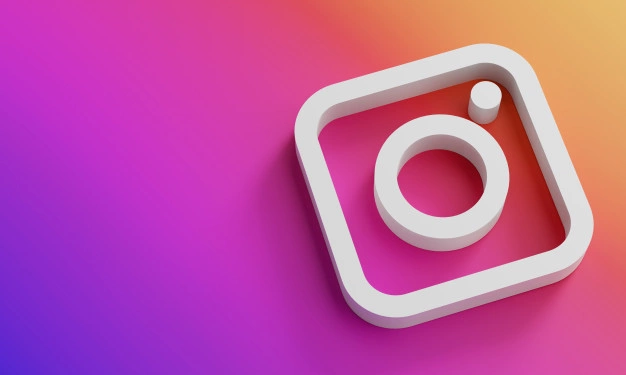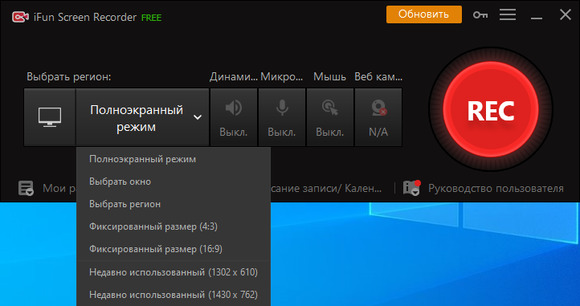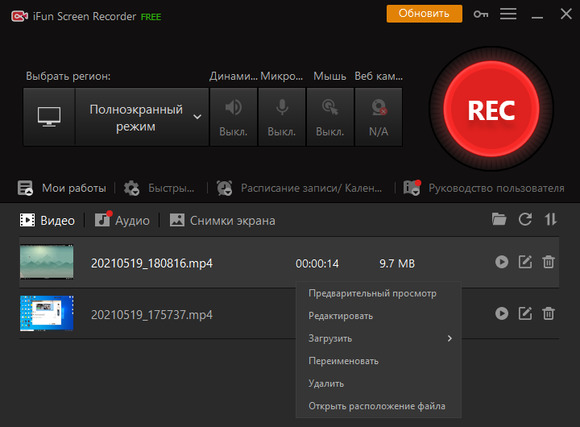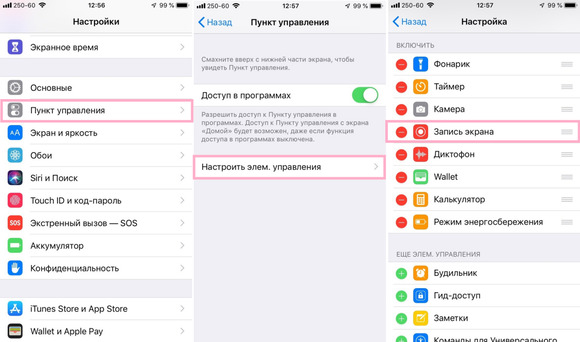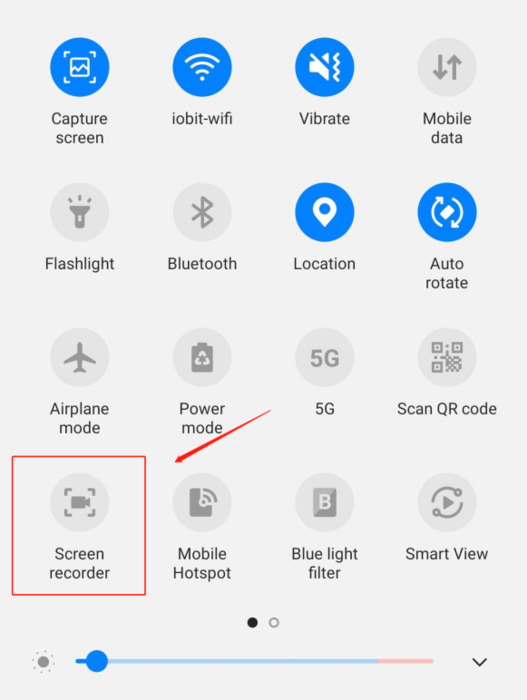Как записать видео из Instagram на ПК/Android/iPhone
Однако платформа Instagram не позволяет пользователям скачивать чужие видео или истории, что же делать? Не волнуйтесь, вы можете сохранять видео из Instagram, записывая экран с контентом из данного приложения. Эта статья познакомит всех желающих с тремя методами записи. Независимо от того, пользуетесь ли вы мобильным телефоном или компьютером, вы можете найти решение для записи Instagram в этой статье.
Записывайте видео из Instagram на свой компьютер — iFunScreenRecorder
Благодаря все большему количеству видеоконференций, онлайн-курсов, средства записи экрана становятся важным программным обеспечением для многих ПК пользователей. Мы рекомендуем вам программу для записи экрана: iFunScreenRecorder. Это полностью бесплатная программа для записи экрана с простым интерфейсом и понятным набором инструментов.
Без ограничений на запись видео из Instagram с помощью iFunScreenRecorder, без задержек и ограничений по времени. Вы можете установить разрешение выходного видео перед записью, для того чтобы получить нужное вам разрешение. iFunScreenRecorder может не только записывать экран, но и звук, это обеспечивает одновременную запись звука и видео в один файл. Таким образом, нет никакой разницы между видео, записанным с помощью iFunScreenRecorder, и исходным видео. При использовании Instagram на своем компьютере вы просто используете это iFunScreenRecorder и получаете качественную копию желаемого контента. iFunScreenRecorder также позволяет записывать видео с YouTube, Facebook, Twitter, Vimeo, Netflix и т.д.
Чтобы записать видео из Instagram, выполните следующие действия:
- Перейдите на официальный сайт IObit, чтобы загрузить и установить iFunScreenRecorder на свой компьютер, скачать, а затем запустите установить iFunScreenRecorder.
- Откройте видео или историю Instagram, которую вы хотите сохранить, вы можете выбрать полноэкранную запись, запись окна или запись выбранного региона. Затем щелкните REC, чтобы начать запись.
3. После завершения записи экрана Instagram просто нажмите кнопку «Стоп» в виде красного квадрата. Вы также можете использовать функцию редактирования, чтобы вырезать нежелательные части видеозаписи.

4. Нажмите «Готово», чтобы сохранить запись экрана Instagram на свой компьютер. После этого вы можете поделиться записанным видео из Instagram на других социальных платформах.
Как записать видео из Instagram на iPhone / Android
У Instagram большое количество пользователей мобильных телефонов. Если вы хотите записать прямой эфир из Instagram на своем iPhone или Android, вы также можете это легко сделать. В настоящее время почти все мобильные телефоны имеют собственные инструменты записи экрана, и вы можете напрямую использовать эти инструменты для записи. Далее мы представим действия на Android и iPhone соответственно:
iPhone
Откройте «Настройки»> «Пункт управления»> «Настроить элементы управления».
Затем нажмите зеленую кнопку «Добавить» рядом с командой «Запись экрана», тем самым вы добавляете ярлык записи в Центр управления.
Заходите в интерфейс или видео, которое хотите записать и сохранить. Перетащите «Центр управления» снизу-вверх и щелкните белый кружок, чтобы начать запись.
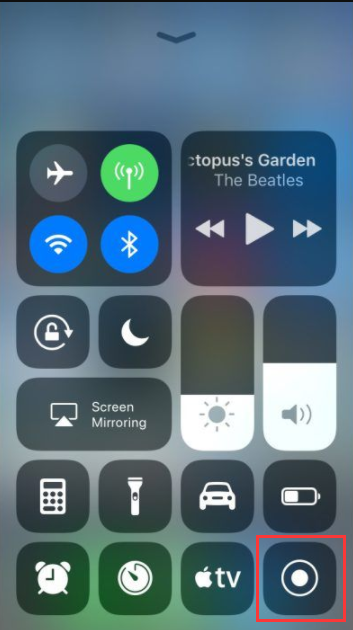
Android:
Шаг 1. Перетащите шторку Центра управления вниз от верхнего края экрана.
Шаг 2. Найдите инструмент записи экрана и щелкните его, чтобы начать запись. (Если вы его не нашли, нажмите «Изменить», чтобы добавить его.)
Шаг 3. Просто нажмите на панель уведомлений, чтобы завершить запись.
Как скачать видео истории из Instagram, опубликованные вами самостоятельно
Любой, кто использует Instagram, должен знать, что опубликованная история автоматически исчезает через 24 часа. Благодаря вышеописанным способам мы уже знаем, как сохранять видео, размещенные другими людьми, так как же сохранить свои собственные видео? Видео, загруженные вами, можно загружать напрямую, поэтому теперь мы подробно рассмотрим, как их загружать.
Загрузите истории из Instagram перед публикацией
Когда вы публикуете историю в Instagram, вы можете увидеть значок загрузки в верхней части окна. Просто нажмите на него, чтобы сохранить видео на свой телефон.
Загрузите истории из Instagram после их публикации
Откройте историю, которую вы опубликовали в приложении Instagram, щелкните значок с тремя точками в правом нижнем углу и выберите «Сохранить видео».
Включите автосохранение, чтобы скачивать видео из Instagram
Если вы хотите сохранить все истории на свой телефон, вы можете легко включить функцию автосохранения в «Настройках». Перейдите в «Настройки»> «Конфиденциальность»> «История», включите параметр «Сохранить в фотопленку».
После этого истории, которые вы разместили в своей учетной записи Instagram, будут автоматически сохранены на вашем телефоне, и вам больше не нужно будет загружать истории из Instagram отдельно.
Заключение
Выше приведены методs записи видео из Instagram, вы можете использовать их независимо от того, используете ли вы устройство iOS, телефон Android или ПК, вы можете легко выполнять запись экрана Instagram. Поделитесь им с друзьями, если сочтете полезным.